YouTube è la migliore piattaforma di streaming multimediale. Molti utenti preferiscono YouTube per le loro esigenze informative. Tuttavia, è stato segnalato da molti che riscontrano l’errore YouTube Invalid Response Received durante il tentativo di accedere a YouTube sui propri computer. L’errore di risposta del server non valido indica che non è stata stabilita una connessione tra il server di YouTube e il client. Se riscontri anche lo stesso errore, leggi questo articolo per la risoluzione.
Correggi la risposta non valida ricevuta su YouTube
L’errore di risposta non valida ricevuta impedisce agli utenti di accedere a YouTube e significa che il problema riguarda l’account o il browser. Si ritiene che il caso principale sia che l’account Google non abbia un nome impostato. Tuttavia, risolveremo il problema passo dopo passo. Prova le seguenti soluzioni in sequenza:
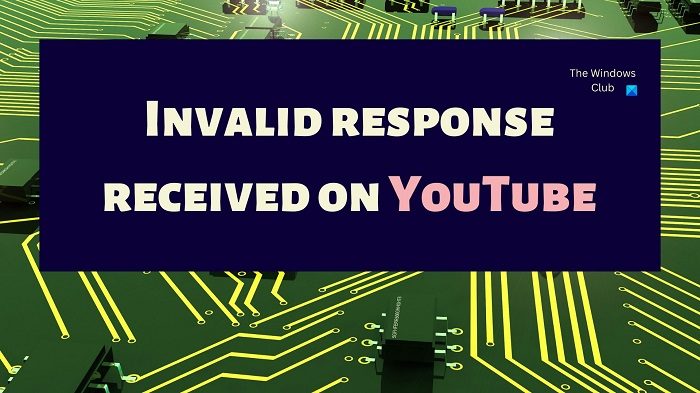 Aggiorna la pagina e riavvia il computerControlla il nome dell’account GoogleUtilizza un altro browser per isolare la causaPulisci la cache e i cookie del browserDisattiva le estensioni di blocco degli annunciDisattiva l’antivirus e Windows Defender Firewall sul tuo computer
Aggiorna la pagina e riavvia il computerControlla il nome dell’account GoogleUtilizza un altro browser per isolare la causaPulisci la cache e i cookie del browserDisattiva le estensioni di blocco degli annunciDisattiva l’antivirus e Windows Defender Firewall sul tuo computer
1] Aggiorna il page e riavviare il computer
La soluzione più semplice al problema è semplicemente aggiornare la pagina Web del browser o riavviare il computer. Per aggiornare la pagina, fare clic con il pulsante destro del mouse nello spazio aperto e selezionare l’opzione per aggiornare la pagina web. Per riavviare il computer, fai clic con il pulsante destro del mouse su Start > Spegni o Esci > Riavvia.
2] Controlla il nome dell’account Google
Poiché la causa principale del problema è l’assenza del nome di un account Google, puoi risolvere questo problema prima di ogni altra cosa. La procedura è la seguente:
vai su myaccount.google.com.vai su Scheda Informazioni personali nell’elenco sul lato sinistro.Nel riquadro di destra, fai clic sulla freccia rivolta in avanti associata al Nome.Ora, fai clic sul simbolo a forma di matita per modificare nome.Aggiungi il nome e il cognome, quindi fai clic su Salva.
3] Utilizza un browser diverso per isolare la causa
Se questo errore è specifico del browser, può isolare il caso provando ad aprire YouTube su un browser diverso. Se funziona con l’altro browser, il problema nella discussione era specifico del browser. Ti consigliamo di utilizzare il browser Microsoft Edge che è costruito con una base Chromium poiché è affidabile.
4] Pulisci la cache e i cookie sul tuo browser
Una volta individuato il fatto che il problema principale riguarda il browser, è possibile risolverlo cancellando la cache del browser ei file cookie. I file della cache sono necessari in modo che le pagine Web si aprano rapidamente quando le visiti la volta successiva. I cookie sono necessari per gestire le informazioni dell’utente. Quando questi file sono corrotti, dovrai affrontare problemi di accesso alla pagina Web associata. Una volta eliminati, questi file si ricostruiranno da soli.
5] Disabilita le estensioni per il blocco degli annunci
YouTube guadagna i propri guadagni da s. Se utilizzi estensioni di blocco degli annunci sul tuo computer, YouTube perderà le sue entrate. In questo caso, YouTube ti impedirà di utilizzare le estensioni di blocco degli annunci e potresti riscontrare l’errore Risposta non valida ricevuta durante il processo. Pertanto, dovresti disabilitare le estensioni di blocco degli annunci sul tuo browser per eliminare il problema nella discussione.
Se desideri utilizzare YouTube senza s, l’unico legittimo metodo consiste nell’acquistare il loro abbonamento.
6] Disabilita l’antivirus e Windows Defender Firewall sul tuo computer
È noto che i prodotti software antivirus e Windows Defender Firewall bloccano i siti Web e i relativi funzioni. Per isolare questa causa, puoi provare a disabilitare Sicurezza di Windows e Windows Defender Firewall. Se stai utilizzando un prodotto antivirus di terze parti sul tuo sistema, disattiva anche quello.
Ci auguriamo che le soluzioni sopra menzionate risolvano il tuo problema.


